Tips:新たなデスクトップを用意する Ubuntu Desktop 20.04.3 LTS
目次
Windowsは肥大化してくるし、CPU足切りが既定路線化するみたいだから
VMwareのエンドユーザー(Legacy)としては、GuestOSがWindows10(11含む)でも重く感じるし、VMware仮想ディスクファイルも肥大化する。そういう意味では、Windows7は比較的軽いし、仮想ディスクファイルもコンパクトであった。(使用頻度にも依るし、アプリケーションの数やデータ量に比例するのは理解している)
今後は、Androidのエミュレータ対応が行われればますますリソースが必要となる。シンプルなデスクトップで済むものを何でも詰め込まれたら、OS起動するだけで四苦八苦である。だから新しいCPUを買え、最新のグラフィックボードを買えっていうのはおかしいだろう。Windows7よりも軽いWindowsは出ないのか?(Windows11 SEは教育現場専用だし、ハードとセット販売だから自作ユーザーには不適)
出ない!
メインPCがWindows11なら、普段のデスクトップはもう少し軽いタイプがいい。OS X、Linux、Chrome OSの中で、初めから使わない前提のOS Xを除いて、LinuxとChrome OSの中から使い易いものをピックアップしていきたい・・・Chrome OSは“Google アカウント”との紐付けが前提で窮屈だし、エミュレートが特殊、そもそも悪口を書けない事情もあるため、結局残ったLinuxということになってくる。まあ何かしら気に入らなければ、サッサと消して、次の好みのディストリビューションを再選択という方向なのかな・・・
小生の中ではVMware vSphere(ESXi)を使うのが理想かと思うが、サーバー機能を使う用途が全くないので無用の長物だし、就寝時には全ての電源を落とすので、VMware Workstation Pro(若しくはVM player)の仮想範囲であればいい。
LinuxとChrome OSは使ったことはあるが、結局インストールマニア風になってしまって日常のデスクトップには至らなかった。X-Windowsが超簡単に構築できることと安定的にアンチウィルスソフトがUpdateされるディストリビューションであることが望ましい。
MSによるハードウェアの足切りが本格化する前に自分のデスクトップを仕上げておこうと思っている。4-5年の猶予はあるだろうが、物理PC_Linux版も含めて検討しよう。
Ubuntu Desktop 20.04.3 LTSのインストール (VMware Workstation 16 player )
Ubuntuというのは今回が初めてである。また、Canonical Ltd という会社も詳細も知らない。デスクトップ環境を作るという目的で、PT3環境の記述でUbuntuというディストリビュートがあるという程度の知識である。小生、Linux(server)を職場で使用してきたとはいえ、所詮エンドユーザーに全く変わりはない。誤った知識や記述は容赦されたし。
ISO入手:
ubuntu公式サイト https://www.ubuntu.com/
ダウンロード先「Download Ubuntu Desktop」 https://ubuntu.com/download/desktop
ファイル:ubuntu-20.04.3-desktop-amd64.iso
*小生不勉強なので、Livepatch導入を前提としてノーマルisoを利用した。VMware独自作成のautoinst.iso(英語言語+Open-VM-tools)によるインストール、再起動後に日本語化している。
問題が無かったため、おそらく今後もこの方法を採る予定である。Remix日本語版に頼る必要はないと感じているし、標準の日本語表記インストーラーでも問題なく動作するためである。基本動作自体は全てGUI表示されるからだ。
推奨システム:
2 GHzデュアルコアプロセッサ以上
4 GBシステムメモリ
25 GBのハードドライブ空き容量
DVDドライブまたはUSBポート(インストールメディアとして使用)【小生はVMwareにて仮想CDに指定】
インターネットアクセス(推奨)
*MSのようにCPUの指定やLegacyの足切りはないが64bit版を使用する。(32bit版は探さないと見つからない・・・)
LTSとはlong-term support(長期サポート)の略称で、April 2025年 4 月までの5 年間、無料のセキュリティアップデートおよびメンテナンスアップデートが保証されている。
VMware設定初期画面
インストールと設定:
VMwareの構成(抜粋)VMware Workstation 16 player (16.2.0 build-18760230)にて使用
メモリ 4GB
プロセッサ 2
ハードディクス 80GB (VMware規定値20GBから変更)
ネットワークアダプタ NAT
CD/DVD autoinst.iso (VMwareによる既定インストーラー)(英語環境+Open-VM-toolsの自動インストール、おそらく最小インストール)
CD/DVD2 ubuntu-20.04.3-desktop-amd64.iso
自動でOpen-VM-tools(VMwareのVMware-toolsは導入しない)がインストールされ、GUI環境が構築されて、デスクトップが立ち上がる。またデフォルトでは英語言語下、Firefoxとテキストエディッタ他設定ソフトウェアが初期導入される。デスクトップ表示までユーザーによる作業は少ない。ただ、Livepatchを設定するためにはUbuntu One accountの登録(メールアドレスとパスワード設定)が必要となる。紐付けは敬遠したいがセキュリティパッチは自動的に行いたい場合は手間であるが、設定が無難だろう。
Livepatchは、後でも設定できるため、skipしても問題ない。(記録動画でも割愛した。)
ubuntu-20.04.3-desktop-amd64.isoに関するインストール情報
仮想マシン設定時にVMwareによる自動設定がされ既定では1のインストールとなる。ノーマルインストールをしたい場合は、設定変更して、autoinst.isoを削除する。
1.autoinst.isoによるインストール(英語言語+Open-VM-tools)+日本語化環境設定操作
2.Ubuntuのノーマルインストーラー(日本語インストーラーを選択)+(インストーラーがうまく処理できない場合はOpen-VM-toolsの手動インストール)
どちらも最終的には、同じようにデスクトップは立ち上がるので好みの問題である。小生、Windowsも英語版+日本語言語パックというスタイルなのでautoinst.isoを利用した。
*autoinst.isoの中身については、今回のタイトルから外れるために詳細は割愛した。
Livepatch:無停止でセキュリティパッチを適用できる、意識せずにOSのセキュリティを最新に保つことができる。
(UbuntuOneのアカウントが必要、Cannonicalから提供されているカーネルやパッケージを利用するのが前提で、個人ユーザは1アカウントにつき3台までは無償。4台以上は有償となる。)
ノーマルインストーラー
再起動後の設定:
*autoinst.isoは再起動時にはシステム削除される
システムの日本語化
日本語入力の設定
Snap Storeによる一般的な追加ソフトのセットアップ
Vivaldi(小生の好み) Linux レポジトリの手動セットアップ
office系ドキュメントソフトは導入せず、Googleアカウントで代用する
システムの日本語化
タイムゾーンの変更(tokyo)
日本語入力の設定
Language: 日本語
Formats : 日本
Input Sources: 1つ目:日本語(Mozc)、2つ目:Japanese、3つ目:英語
*日本語(Mozc)が無い場合はソースから追加【Input Sourcesの「+」ボタン > 日本語 > 日本語(Mozc)】
(ソースにない場合は再起動すれば出てきた)
*インストール再起動後に右上の言語バー 日本語(Mozc)にチェックを入れれば日本語入力可能となる。
Vivaldi(小生の好み) Linux レポジトリの手動セットアップ
設定(ターミナル)によって以下の作業
①公開キーをインポート
wget -qO- https://repo.vivaldi.com/archive/linux_signing_key.pub | sudo apt-key add –②レポジトリを追加・登録
sudo add-apt-repository ‘deb https://repo.vivaldi.com/archive/deb/ stable main’③Vivaldiをインストール
sudo apt update && sudo apt install vivaldi-stable
Snap Storeによる一般的な追加ソフトのセットアップ
ShotCutのインストール
Softwareの更新をした後の仮想Ubuntu全体(VMwareのゲストOSフォルダ)の容量は10.6GB。
インストール関係の備忘記録動画
仮想Windows11に比べれば軽く快適・・・ブラウジングは仮想Ubuntuで作業するのが吉かもしれない。(個人的な印象)
あくまでエンドユーザーレベルの操作記録である。コマンドラインは多少使えるものの、本格的作業は全て解説文書が必要であって記録には誤りもあると思う。ただ、普通にデスクトップとソフトウェアを使うのが目的なので、過去使用してきたLinuxサーバーや栄枯衰退したディストリビューションの比較などに興味が無い。
ただ、2~3年後に出てくるであろうWindows12が本格的な足切り・新規CPU販売の先陣者ならば長年使用してきたユーザーとしても、メイン機からWindowsを外す選択も視野に入れてLinux物理機版(当然LegacyPC)の運用も扱ってみようと思う。
関連過去Log:
メモ:物理PC Ubuntu22.04 LTSにPT3環境を設定してみる
Tips:Windows11への準備 Windows10 32bit版を64bit版へ変更 (無償)
Tips:Windows11時代でも有効なWindows7をWindows10に負担なしでアップグレードする
Tips:Windows11 VMware仮想PC vTPMからソフトウェアレベルTPMに変更する
Tips:Windows11 【netplwiz】自動サインインの設定が表示されない場合の対応
Tips:VMware仮想PCのレガシーBIOSモードをUEFIモードへ変更
Tips:Windows11 VMware仮想PCにvTPMを組み込む
Tips:Windows11 ダークモードへ色を設定する
Tips:Windows11の起動時にスタートアップ-アプリを追加する
Tips:Windows11の自動サインインの設定
マイクロソフトアカウントでの自動サインイン Win10
なんで今頃BonDriverの初期化が出来ないんだよ!
PT3とWindows11 21H2 build 22000.282
VMware Pro 仮想マシンのWindows10を更新インストールする
Tips:Shotcutでトリミング(カット)をする~TSSniperに替えて~
Tips:Windows11でMoo0 動画カッター 1.17 を使う
320
320
関連記事
-
-
PT2とWindows11 21H2 build 22000.51
目次1 PTxのドライバー2 PT3が動くなら、PT2も動くはず3 Legacy …
-
-
マイクロソフトアカウントでの自動サインイン Win10
目次1 回復ドライブとMSカウントサインイン2 自動サインインの設定3 関連過去 …
-
-
Tips:【Ubuntu Server 22.04 LTS】Thunderbirdをアンインストールする
目次1 メールクライアントは使わない2 【端末】操作でThunderbirdをア …
-
-
PT2とWindows11 22H2 build 22621.525
目次1 Windows 11へのアップグレード「有料」はいつから2 KB5019 …
-
-
PT2とWindows11 build 22621.1344
目次1 月末臨時更新 KB5022913のUpdate2 PT2掲載機(Lega …
-
-
Tips:Windows11時代でも有効なWindows7をWindows10に負担なしでアップグレードする
目次1 Windows11はひとまずbuild 22000.282にて一段落2 …
-
-
Tips:Windows11 VMware仮想PC vTPMからソフトウェアレベルTPMに変更する
目次1 VMware Workstation Pro 16.2.0にUpgrad …
-
-
VMware Pro 仮想マシンのWindows10を更新インストールする
目次1 Windows11の更新インストール後にはいずれクリーンインストールが必 …
-
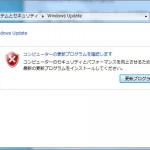
-
Tips:Win10前 Win7のWindow Updateが動かない
目次1 更新プログラムを確認できない2 Windows Update トラブルシ …
-
-
PT2とWindows11 build 22621.963そしてルリビタキ
目次1 月例更新 KB5021255のUpdate2 PT2掲載機(Legacy …
